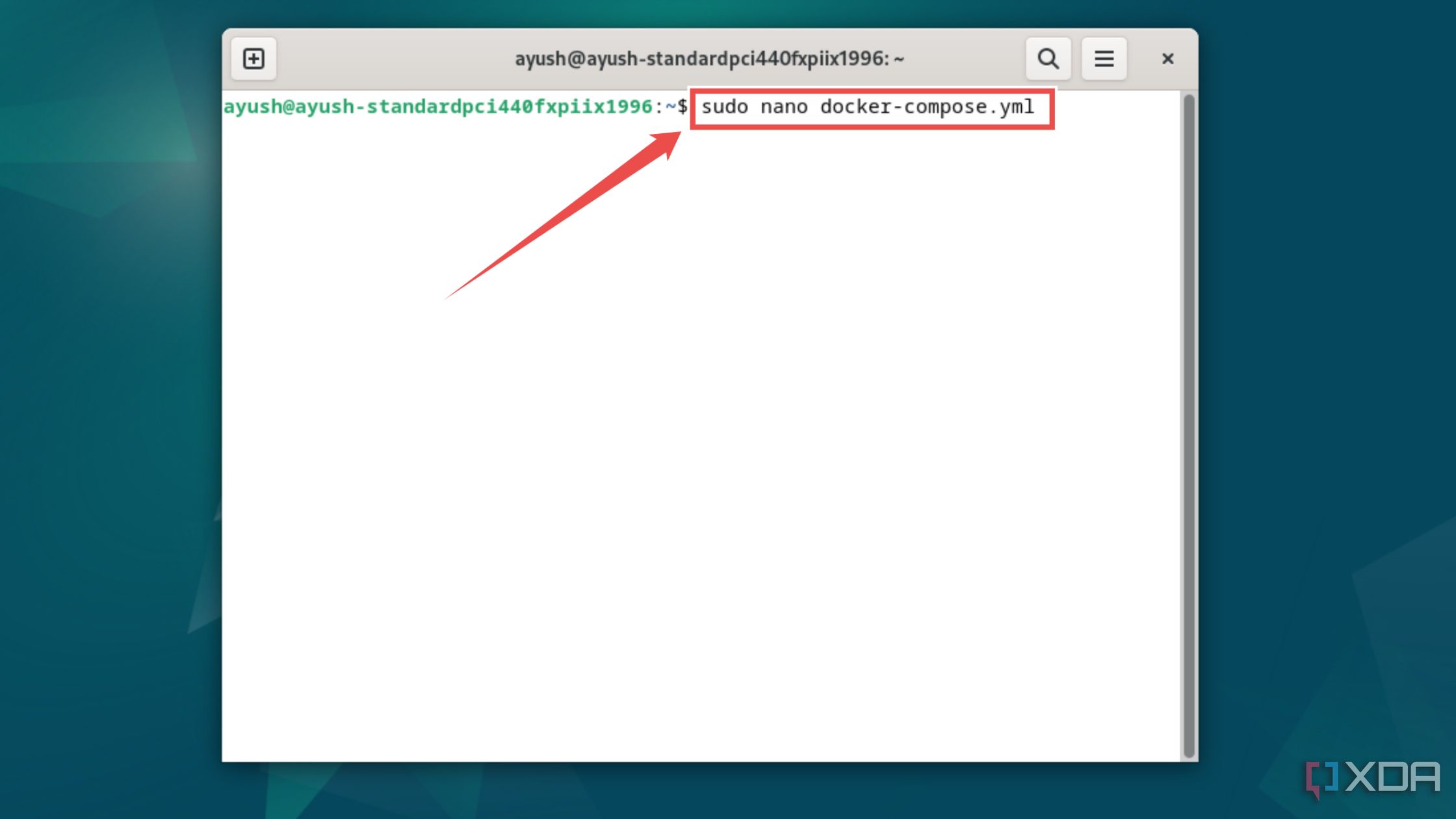Инструменты личного учета могут оказаться настоящей находкой, когда дело доходит до управления финансами, хотя конфиденциальность может стать проблемой, когда вы используете сторонние бухгалтерские приложения. К счастью, есть несколько бухгалтерских приложений, которые вы можете самостоятельно разместить на своем сервере, чтобы следить за ежемесячными счетами, распределением бюджета и другими аспектами ваших личных финансов. Firefly III (не путать с автономным генератором искусственного интеллекта Adobe) — один из лучших инструментов для этой цели, и это руководство проведет вас через процесс его настройки в вашей домашней лаборатории.
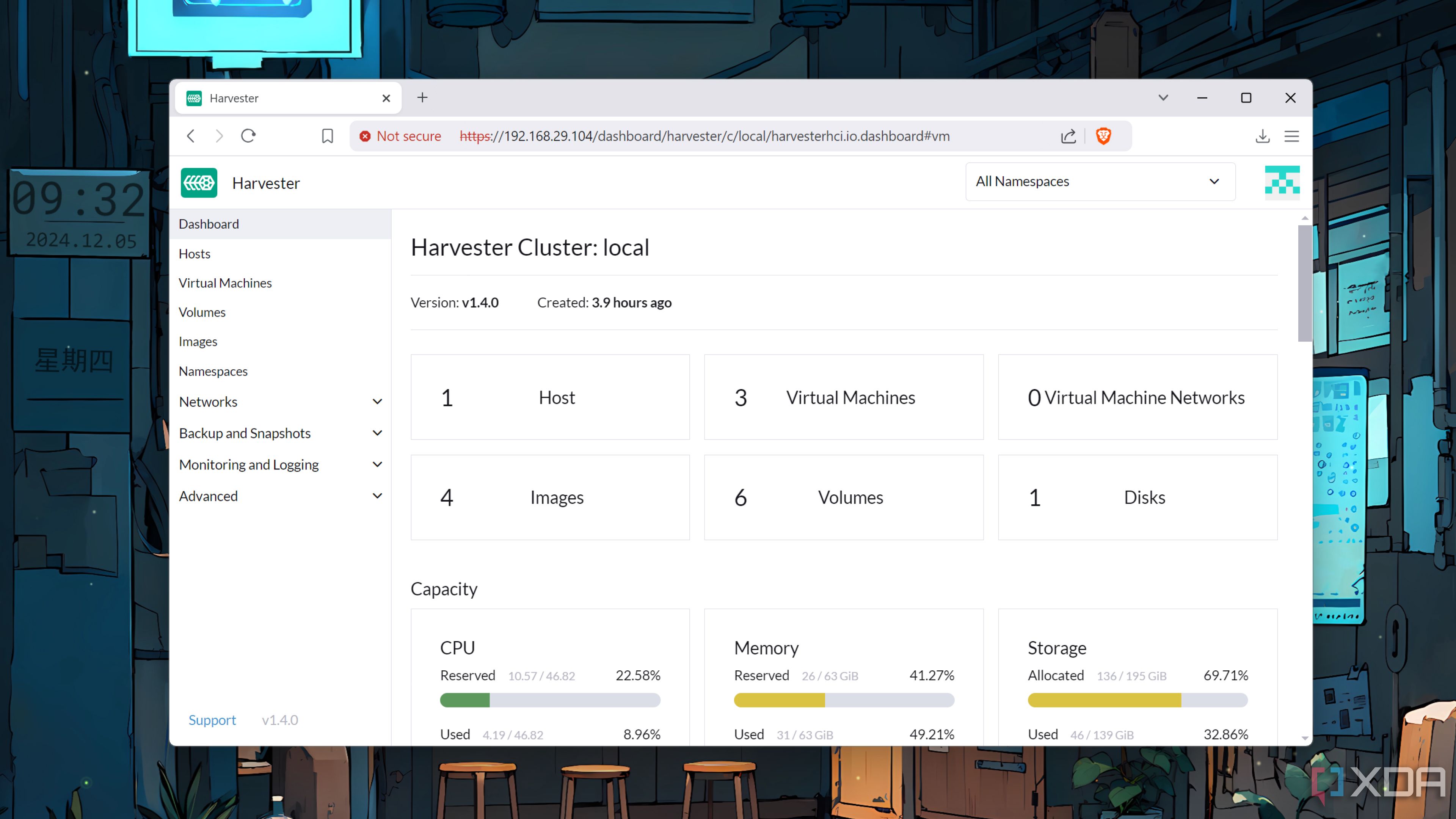
Связанный
Я попробовал создать домашнюю лабораторию с мощной операционной системой корпоративного уровня.
У Harvester могут быть какие-то странные минимальные системные требования, но стоит проверить, есть ли у вас оборудование, которое справится с этим.
Развертывание контейнера Firefly III
Контейнеры Docker предоставляют относительно простой способ размещения экземпляра Firefly III. Предполагая, что вы уже установили Docker Engine в свой (предпочтительно) дистрибутив Linux, вот как вы можете запустить экземпляр Firefly III:
- Запустите приложение терминала.
- Запустите следующую команду, чтобы создать и открыть файл docker-compose.yml файл.
sudo nano docker-compose.yml
- Откройте веб-страницу, содержащую докер составить код и вставьте его в файл, созданный на последнем шаге.
- Кран Ctrl+X с последующим Да и Входить сохранить и выйти из файла.
- Создайте еще один файл с именем .env с помощью этой команды:
sudo nano .env
- Отправляйтесь в .env.example ссылку на файл и скопируйте все его содержимое в папку .env файл.
- Прокрутите вниз до Учетные данные базы данных раздел и введите свой идеальный пароль для БД_ПАРОЛЬ поле.
- Кран Ctrl+X, Даи Входить чтобы сохранить все изменения и вернуться в приложение терминала.
- Введите следующую команду в терминале, чтобы создать db.env файл.
sudo nano .db.env
- Откройте ссылку на база данных.env в своем браузере и вставьте весь код внутрь .db.env файл.
- Введите тот же пароль после MYSQL_ПАРОЛЬ поле и нажмите кнопку Ctrl+X, Даи Входить клавиши для сохранения изменений.
- Наконец, используйте докер составить команда для запуска контейнера для Firefly III.
sudo docker compose up -d
Если вы используете Windows и у вас настроен Docker Engine, вы можете выполнить те же действия для развертывания. Для тех, кто не желает устанавливать дополнительные пакеты поверх существующего дистрибутива, вы можете использовать гипервизор типа 2, такой как VirtualBox или VMware Workstation. Pro вместо этого разверните виртуальную машину Linux для вашей среды Docker. Если вы используете YunoHost или UmbrelOS на своем Raspberry Pi, вы можете просто загрузить Firefly III из соответствующих магазинов приложений для безболезненного процесса установки.
Доступ к экземпляру Firefly III
Когда контейнер Firefly III готов, пришло время войти в его веб-интерфейс и настроить свой бюджет, сбережения и другие финансовые записи.
- Введите IP-адрес вашего компьютера в веб-браузер.
Если вы установили другой порт внутри docker-compose.yml файл, вам нужно будет ввести двоеточие (:) и номер порта после IP-адреса.
- Введите Адрес электронной почты и Пароль прежде чем ударить Зарегистрироваться.
- Под Начиная разделе нажмите «Отправить» после добавления Название банка и твой Баланс (в соответствующем Валюта).
- Переключитесь на Бюджеты вкладку и нажмите кнопку Создайте бюджет кнопка.
- Выберите Имявыберите тип Автобюджетвведите Количество и Периоди ударил Сохранить новый бюджет.
- Если у вас есть повторяющиеся платежи, которые вы хотите добавить на свой бухгалтерский сервер Firefly III, перейдите к Счета раздел и нажмите Создать счет.
- Измените значения под Имя, Минимальная сумма, Максимальная сумма, Дата, Повторыи Пропускать поля, прежде чем попасть в Сохранить новый счет кнопка.
- Альтернативно, если вы хотите управлять своими целями сбережений, перейдите к Копилки вкладку и нажмите Создайте новую копилку.
- Введите Имя для цели экономии выберите Количество вы хотите сохранить, и нажмите Храните новую копилку.
Микроуправление каждым аспектом вашего бюджета с помощью Firefly III
Если вы правильно выполнили все шаги, обновленные значения «Счета», «Сбережения» и «Бюджет» появятся на информационной панели. Помимо этих основных опций, вы можете отправиться в Автоматизация вкладка для создания сценариев триггерных действий для ваших транзакций. Кроме того, вы можете импортировать свои банковские транзакции в Firefly III, чтобы создавать подробные отчеты о ваших сбережениях и расходах.

Связанный
Управляйте своей коллекцией ПЗУ с помощью автономного сервера RomM.
Благодаря чистому пользовательскому интерфейсу и интеграции сторонних баз данных RomM отлично подходит для организации ваших файлов ROM.